Understanding the LEDs
The switch consists of multiple LEDs to monitor switch activity and performance. You can
also monitor the status of the fan tray assembly and the power supplies.
LED
Indicators
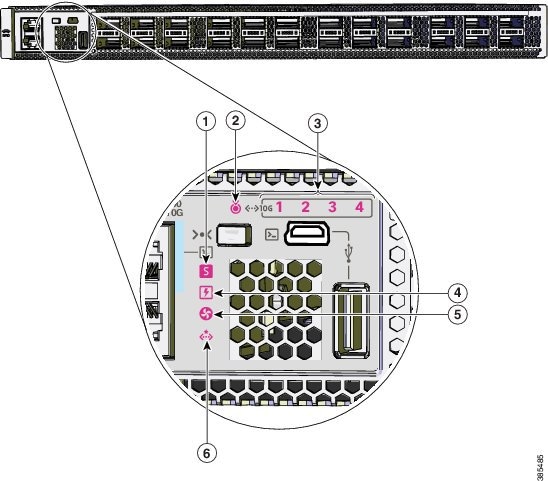
|
1 |
System LED |
4 |
Power Supply Unit(PSU) LED |
|
2 |
Blue beacon LED |
5 |
Fan LED |
|
3 |
10G Status LEDs 1 |
6 |
Ethernet Management port LED |

|
1 |
Ethernet Management port link activity LED |
5 |
Blue beacon LED |
|
2 |
Ethernet Management port link status LED |
6 |
Fan LED |
|
3 |
Reset switch |
7 |
Power Supply Unit (PSU) LED |
|
4 |
System LED |
8 |
Port LEDs |
System LED
The system LED
indicates the status of the system.
|
Color/State |
Description |
|---|---|
|
Off |
System is not |
|
Green |
System is |
|
Amber |
System has |
|
Red |
System has |
Power Supply
LEDs
Power supply modules LED
The following description applies only when two power supplies modules are installed in the switch.
|
Color/State |
Description |
|---|---|
|
Green |
Power supply is operating normally. |
|
Amber |
One of the PSU has input loss. |
|
Red |
One of the PSU has output failure. |
Port LEDs and Modes
Cisco Catalyst 9500 Series Switches
Each Ethernet port, 1-Gigabit Ethernet module slot, and 10-Gigabit Ethernet module slot has a port LED. These port LEDs,
as a group or individually, display information about the switch and about the individual ports. The port mode determines
the type of information shown by the port LEDs.
To select or change a mode, press the Mode button until the desired mode is highlighted. When you change port modes, the
meanings of the port LED colors also change.
When you press the Mode button on any switch in the switch stack, all the stack switches change to show the same selected
mode. For example, if you press the Mode button on the active switch to show the SPEED LED, all the other switches in the
stack also show the SPEED LED.
| Mode LED | Port Mode | Description |
|---|---|---|
|
STAT |
Port status |
The port status. This is the default mode. |
|
SPEED |
Port speed |
The port operating speed: 10, 100, or 1000 Mb/s. |
|
DUPLX |
Port duplex mode |
The port duplex mode: full duplex or half duplex. |
|
ACTV |
Active |
The active switch status. |
|
STACK |
Stack member status StackWise port status |
Stack member status. The StackWise port status. |
| Port Mode | Port LED Color | Meaning | ||
|---|---|---|---|---|
|
STAT (port status) |
Off |
No link, or port was administratively shut down. |
||
|
Green |
Link present, no activity. |
|||
|
Blinking green |
Activity. Port is sending or receiving data. |
|||
|
Alternating green-amber |
Link fault. Error frames can affect connectivity, and errors such as excessive collisions, CRC errors, and alignment and jabber |
|||
|
Amber |
Port is blocked by Spanning Tree Protocol (STP) and is not forwarding data. After a port is reconfigured, the port LED can be amber for up to 30 seconds as STP checks the switch for possible loops. |
|||
|
SPEED |
10/100/1000/SFP ports |
|||
|
Off |
Port is operating at 10 Mb/s. |
|||
|
Green |
Port is operating at 100 Mb/s. |
|||
|
Single green flash (on for 100 ms, off for 1900 ms) |
Port is operating at 1000 Mb/s. |
|||
|
Blinking twice |
Port is operating at 2500, 5000 or 10000 Mb/s |
|||
|
Network module slots |
||||
|
Off |
Port is not operating. |
|||
|
Blinking green |
Port is operating at up to 10 Gb/s. |
|||
|
DUPLX (duplex) |
Off |
Port is operating in half duplex. |
||
|
Green |
Port is operating in full duplex. |
|||
|
ACTV (data active switch) |
Off |
The switch is not the active switch.
|
||
|
Green |
The switch is the active switch. |
|||
|
Amber |
Error during active switch election. |
|||
|
Blinking green |
Switch is a standby member of a data stack and assumes active responsibilities if the current active switch fails. |
|||
|
STACK (stack member) |
Off |
No stack member corresponding to that member number. |
||
|
Blinking green |
Stack member number. |
|||
|
Green |
Member numbers of other stack member switches. |
Cisco Catalyst 9500 Series High Performance Switches
The port LEDs on the Cisco Catalyst 9500 Series High Performance Switches display only the port status.
| Port LED Color | Meaning |
|---|---|
|
Off |
Link is not up. |
|
Green |
Link present. |
|
Alternating green-amber |
Link fault. Error frames can affect connectivity, and errors such as excessive collisions, CRC errors, and alignment and jabber |
|
Amber |
|
Beacon LED
The UID and the Beacon LED can be turned on by the administrator to indicate that the switch needs attention. It helps the
administrator identify the switch. The beacon can be turned on by either pressing the UID button on the switch front panel,
or by using the CLI. There is a blue beacon on the front and rear panel of the switch. The blue beacon on the front panel
is a button labeled UID, and on the back panel it is a LED labeled BEACON.
|
Color/State |
Description |
|---|---|
|
Solid blue |
The operator has indicated that the system needs attention. |
Fan LED
|
Color/State |
Description |
|---|---|
|
Off |
The fan is not receiving power; the fans have stopped. |
|
Green |
All fans are |
|
Amber |
One or more |
|
Red |
One or more fans’ tachometer faults have exceeded the maximum |
Ethernet Management Port LED
The following table describes the colors and the descriptions of the LEDs for link activity and link status of the Ethernet
management port.
| Color | Description |
|---|---|
|
Blinking green |
Link is up. |
|
Off |
Link is down. |
| Color | Description |
|---|---|
|
Solid green |
Link is up. |
|
Off |
Link is down. |
-
-
June 23 2012, 12:43
- Техника
- IT
- Компьютеры
- Cancel
Визуальную проверку функционирования стэка из коммутаторов Cisco 3750 производим, руководствуясь состоянием светодиодных индикаторов на передней панели:
| 1 | Mode button (Выбор режима) | 5 | Status LED (Статус порта) |
| 2 | Stack LED (Индикация стэка) | 6 | Master LED (Индикация мастер) |
| 3 | Speed LED (Индикация скорости) | 7 | RPS LED (Индикация доп. питания) |
| 4 | Duplex LED (Индикация дуплекса) | 8 | 8 System LED (Статус системы) |
При нормальном функционировании состояние светодиодных показателей должно быть следующим:
На всех коммутаторах состояние светодиода System LED – зеленый,
светодиод – Master LED — на одном из коммутаторов – зеленый, на остальных – нет,
светодиод RPS – нет,
Status LED – зеленый.
Переключение режима производится Mode button.
При выборе режима DUPLX – светодиодные индикаторы над действующими портами коммутатора должны быть окрашены зеленым цветом,
при выборе режима STACK – над первым, вторым и третьим портами коммутатора индикаторы зеленого цвета, один из трех – мигающий зеленый. (предполагается что стэк собран из трех коммутаторов)
Расшифровка состояний светодиодных индикаторов:
System LED
| Индикация | Расшифровка |
| Нет | Система не включена |
| Зеленый | Система функционирует нормально |
| Желтый | Система включена, но функционирует неправильно |
RPS LED
| Индикация | Расшифровка |
| Нет | Система питания с избыточными источниками не включена |
| Зеленый | Система питания с избыточными источниками включена и готова обеспечить резервным эл питанием по необходимости |
| Мигающий зеленый | Система резервного питания включена, но обеспечивает другое устройство |
| Мигающий желтый | Система в режиме ожидания или неисправна. Нажмите кнопку Standby /Active на RPS, светодиод должен стать зеленым. Если этого не произойдет, вентилятор RPS вышел из строя. Связаться с Cisco Systems |
MASTER LED:
| Индикация | Расшифровка |
| Нет | Коммутатор не стэк-мастер |
| Зеленый | Коммутатор является мастером в стэке или же он не включен в стэк |
| Желтый | Ошибки при выборе мастера в стэке или ошибки стэка |
Значение светодиодных индикаторов в различных режимах работы:
|
STAT |
Нет |
Нет подключения или порт административно выключен. |
|
Зеленый |
Нормальное функционирование. |
|
|
Мигающий зеленый |
Активность. Порт принимает/отсылает данные |
|
|
Мигающий желто—зеленый |
Ошибки. Ошибки по фреймам, CRC, коллизии. |
|
|
Желтый |
Порт заблокирован STP и не перенаправляет данные. |
|
|
Мигающий желтый |
Порт заблокирован STP но принимает и получает пакеты. |
|
|
DUPLX |
Нет |
Порт работает в полудуплексном режиме |
|
Зеленый |
Порт работает в дуплексном режиме |
|
|
SPEED |
10/100/1000 ports |
|
|
Нет |
Порт работает на 10 Mb/s. |
|
|
Зеленый |
Порт работает на 100 Mb/s. |
|
|
Мигающий зеленый |
Порт работает на 1000 Mb/s. |
|
|
10-Gigabit Ethernet module slots |
||
|
Нет |
Порт не работает. |
|
|
Мигающий зеленый |
Порт работает на 10 10 Gbps. |
|
|
STACK |
Нет |
Нет стэка, соответствующего этому коммутатору. |
|
Мигающий зеленый |
Номер коммутатора в стэке |
|
|
Зеленый |
Количество коммутаторов в стэке |
Chapter 1
Product Overview
Figure 1-23
1
1
2
3
4
1. The PoE LED is only on the Catalyst 2960
The System LED shows whether the system is receiving power and is functioning properly.
lists the LED colors and their meanings.
Table 1-2
Color
Off
Green
Amber
OL-7075-09
Catalyst 2960 Switch LEDs
S Y S T
R P S
S T A T
D U P L X
S P E E D
P o E
2
M O D E
3
4
5
7
6
SYST LED
5
Speed LED
6
RPS LED
PoE LED
Status LED
7
Mode button
Duplex LED 8
Port LEDs
PoE switches.
System LED
System Status
System is not powered on.
System is operating normally.
System is receiving power but is not functioning properly.
8
1
2
3
4
5
1X
1X
6
7
1
Catalyst 2960 Switch Hardware Installation Guide
Front Panel Description
8
9
10
11
12
11 X
11 X
Table 1-2
1-15
Устранение проблем интерфейса и неполадок портов коммутатора — Часть 1
Содержание
Введение
Предварительные условия
Требования
Используемые компоненты
Условные обозначения
Устранение неполадок на физическом уровне
Использование индикаторов при устранении неполадок
Проверка кабеля на обеих сторонах соединения
Оптоволоконные или медные кабели
Введение
Цель данного документа — помочь определить причины возникновения проблем с портом или интерфейсом. Данный документ относится к коммутаторам Catalyst с программным обеспечением CatOS в модуле Supervisor или с системным ПО Cisco IOS® в модуле Supervisor.
Предварительные условия
Требования
Для данного документа нет особых требований.
Используемые компоненты
Этот документ не ограничен специфическими версиями оборудования и программного обеспечения.
Условные обозначения
Более подробную информацию о применяемых в документе обозначениях см. в документе Cisco Technical Tips Conventions (Условные обозначения, используемые в технической документации Cisco).
Устранение неполадок на физическом уровне
Использование индикаторов при устранении неполадок
Если есть физический доступ к коммутатору, можно сэкономить время и проверить индикаторы портов, которые сообщают о состоянии линий связи или могут указывать на состояние ошибки (если светятся красным или оранжевым). Проверку индикаторов можно так же доверить компании, выполняющей обслуживание компьютеров и сетевого оборудования. В следующей таблице описываются индикаторы состояния для модулей Ethernet или коммутаторов с фиксированной конфигурацией.
|
Платформа |
URL |
|---|---|
|
Коммутаторы серии Catalyst 6000 |
Индикаторы модуля Ethernet |
|
Коммутаторы серии Catalyst 5000 |
Индикаторы модуля Ethernet |
|
Коммутаторы серии Catalyst 4000 |
Индикаторы модуля Ethernet |
|
Коммутаторы серии Catalyst 3750 |
Индикаторы передней панели |
|
Коммутаторы серии Catalyst 3550 |
Индикаторы передней панели |
|
Коммутаторы серии Catalyst 2950/2955 |
Индикаторы передней панели |
|
Коммутаторы серии Catalyst 2900/3500XL |
Индикаторы передней панели |
|
Коммутаторы серии Catalyst 1900 и 2820 |
Индикаторы передней панели |
|
Коммутаторы серии Catalyst G-L3 |
Индикаторы передней панели |
Убедитесь, что линия связи поддерживается обеими сторонами. Один поврежденный провод или один отключенный порт могут вызвать проблему, когда на одной стороне индикатор линии горит, а на другой стороне — нет.
Светящийся индикатор соединения не гарантирует, что кабель полностью исправен. Кабель мог подвергнуться физическому воздействию, что свело его функциональность к минимуму. Обычно такую ситуацию можно идентифицировать, если для данного порта наблюдается много ошибок пакетов, либо происходит постоянное переключение порта (потеря и восстановление связи).
Проверка кабеля на обеих сторонах соединения
Если индикатор соединения для данного порта не горит, возможны следующие варианты:
|
Возможная причина |
Корректирующее действие |
|---|---|
|
Кабель не подключен |
Подключите кабель коммутатора к заведомо исправному устройству. |
|
Неверный порт |
Убедитесь, что оба конца кабеля подключены к правильным портам. |
|
На устройство не подается питание |
Убедитесь, что к обоим устройствам подается питание. |
|
Неверный тип кабеля |
Проверьте тип кабеля. См. Руководство по кабелям для коммутаторов Catalyst. |
|
Неисправный кабель |
Замените подозрительный кабель на заведомо исправный. Проверьте разъемы на наличие поврежденных или отсутствующих контактов. |
|
Неплотные соединения |
Проверьте надежность соединений. Иногда может казаться, что кабель плотно зафиксирован в разъеме, но это не так. Отсоедините и заново подсоедините кабель. |
|
Коммутационные панели |
Устраните неправильные подключения к коммутационным панелям. По возможности не используйте коммутационные панели. |
|
Медиаконвертеры |
Удалите неисправные медиаконвертеры: от оптоволоконного к медному кабелю и т.д. По возможности не используйте медиаконвертеры. |
|
Неисправный или неверный конвертер GBIC |
Замените подозрительный конвертер GBIC на заведомо исправный конвертер GBIC. Проверьте наличие поддержки данного типа конвертера GBIC имеющимся аппаратным и программным обеспечением. См. раздел Устранение неполадок Gigabit Ethernet данного документа. |
|
Неисправный порт или модуль Порт, интерфейс или модуль не включены |
Подключите кабель к заведомо исправному порту, чтобы диагностировать подозрительный порт или модуль. Используйте команду show port для CatOS или команду show interface для Cisco IOS, чтобы проверить наличие состояний «errdisable», «disable» или «shutdown». Команда show module может указать на сбой как свидетельство ошибки оборудования. Дополнительные сведения см. в разделе Распространенные проблемы портов и интерфейсов данного документа. |
Оптоволоконные или медные кабели Ethernet
Убедитесь, что выбранный кабель соответствует данному типу соединения. Медный кабель категории 3 можно использовать в соединениях 10 Мбит/с на базе неэкранированной витой пары (UTP), но никогда не должен использоваться в UTP-соединениях 10/100 или 10/100/1000 Мбит/с. Для соединений 10/100 и 10/100/1000 Мбит/с всегда используйте UTP-кабели категории 5, 5e или 6.

В случае оптоволоконных соединений проверьте соответствие кабеля заданным расстояниям и типу оптоволоконных портов. Имеется два варианта: одномодовое волокно (SMF) и многомодовое волокно (MMF). Проверьте, чтобы порты подключаемых устройств были одного типа (SMF или MMF).
Примечание: В случае оптоволоконных соединений убедитесь, что передающий вывод одного порта подключен к принимающему выводу другого порта. Соединения между передающими или между принимающими портами не работают.
Максимальное расстояние передачи данных в Ethernet и Fast Ethernet
|
Скорость приемопередатчика |
Тип кабеля |
Дуплексный режим |
Максимальное расстояние между станциями |
|---|---|---|---|
|
10 Мбит/с |
Категория 3 UTP |
Полу- и полнодуплексный |
328 футов (100 м) |
|
10 Мбит/с |
MMF |
Полу- и полнодуплексный |
1,2 мили (2 км) |
|
100 Мбит/с |
Категория 5 UTP Категория 5e UTP |
Полу- и полнодуплексный |
328 футов (100 м) |
|
100 Мбит/с |
Категория 6 UTP |
Полу- и полнодуплексный |
328 футов (100 м) |
|
100 Мбит/с |
MMF |
Полу |
1312 футов (400 м) |
|
Полн. |
1,2 мили (2 км) |
||
|
100 Мбит/с |
SMF |
Полу |
1312 футов (400 м) |
|
Полн. |
6,2 мили (10 км) |
Дополнительные сведения о различных типах кабелей или разъемов, требованиях к прокладке кабелей, оптические требования (расстояние, тип, соединительные кабели и т.д.), описание подключения различных кабелей, а также кабелей, используемых большинством коммутаторов и модулей Cisco, см. в Руководстве по кабелям для коммутаторов Catalyst.
Часть 2 Часть 3 Часть 4
Предложите, как улучшить StudyLib
(Для жалоб на нарушения авторских прав, используйте
другую форму
)
Ваш е-мэйл
Заполните, если хотите получить ответ
Оцените наш проект
1
2
3
4
5

